
3ds max Loop와 Ring
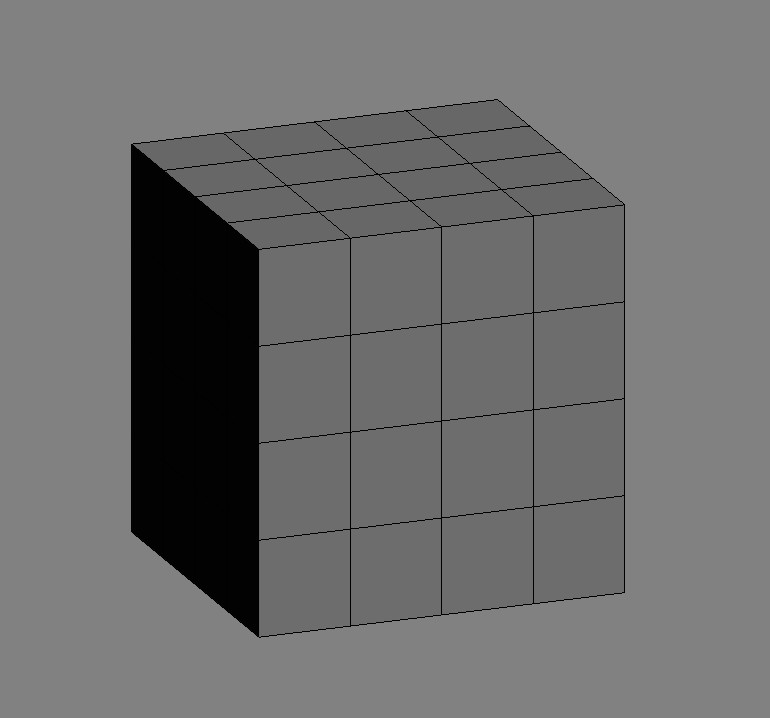
모델링을 할때 간편하게 엣지를 선택하는 방법은 어려가지가 있지만, Loop와 Ring에 대해서 이야기 해보려고 한다.
이 둘은 보통 엣지를 잡을 때 사용하며 Vertex나 Polygon, Element 를 선택하면 활성화 되지않는다.
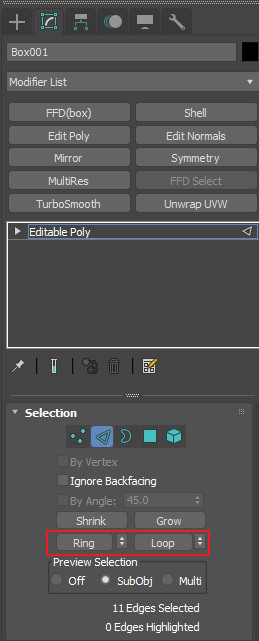
Ring과 Loop는 맥스의 오른쪽 메뉴에서 쉽게 찾을 수있다.
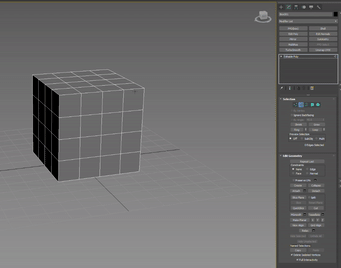
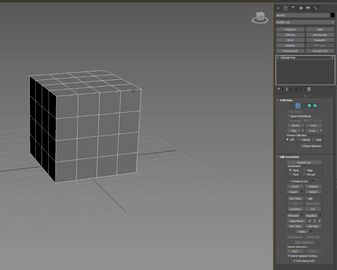
Ring을 사용하면 선택한 엣지를 중심으로 수직방향으로 같은 선상에 있는 엣지들을 모두 선택한다.
Loop를 사용하면 선택한 엣지를 중심으로 수평방향으로 같은 선상에 있는 엣지들을 모두 선택한다.
이 둘은 예시처럼 네모난 오브젝트가 아니더라도 사용할 수있으며, 두개를 동시에 사용할 수도있다..
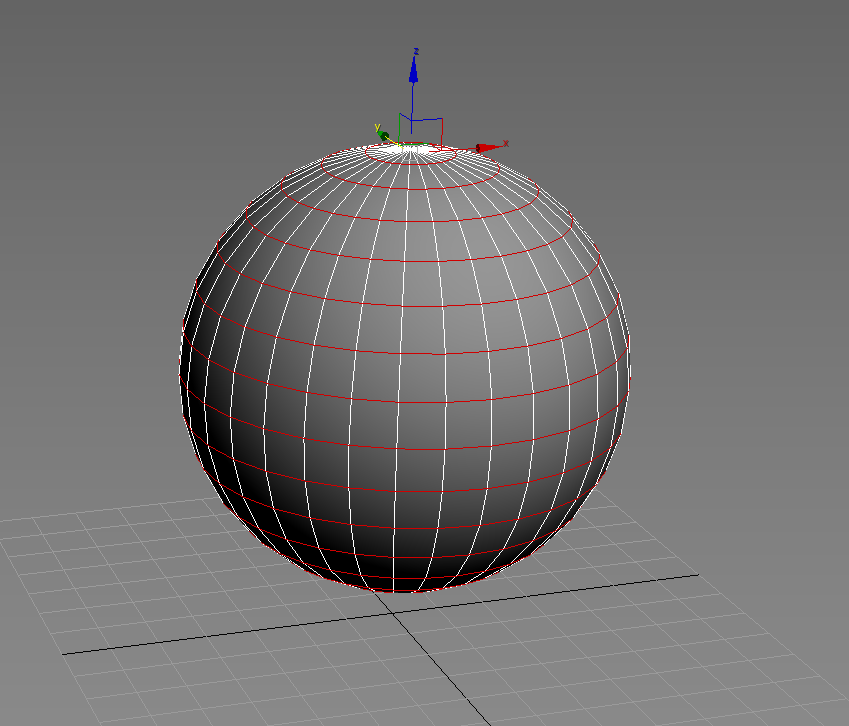
구 오브젝트에 엣지를 하나 선택한 후 Ring과 Loop를 한번씩 적용한 모습이다.
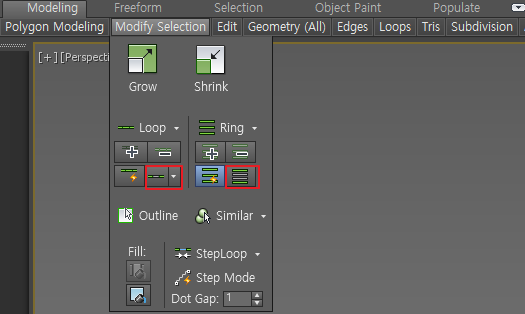
Ring과 Loop는 우측메뉴 외에 좌측상단의 Modify Selection메뉴에서도 볼 수있는데, 여기에는 Ring과 Loop이외에도 엣지 선택에 유용한 기능들이 있다.
또한 우측메뉴에 있는 Ring과 Loop와는 다르게 Modify Selection메뉴의 Ring 과 Loop는 엣지 이외에 버텍스나 폴리곤에도 적용이 가능하다.
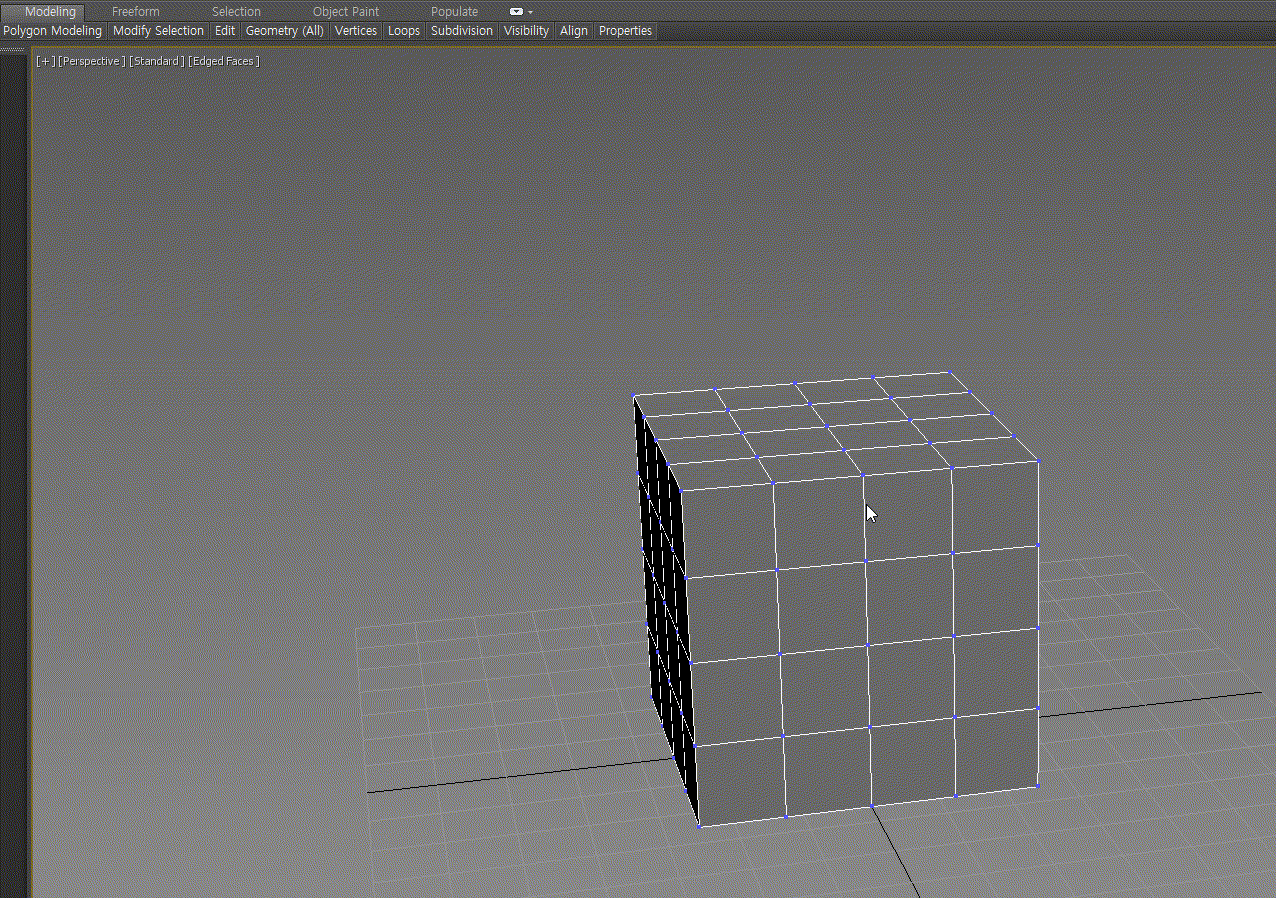
하지만 엣지를 사용할때와는 다르게 버텍스와 폴리곤을 선택하고 Ring과 Loop를 사용할 때는 두개 이상의 버텍스나 폴리곤을 선택해야지만 사용이 가능하다.
엣지와 다르게 버텍스와 폴리곤은 방향성이 없기 때문에 어느 방향으로 잡고있는지를 선택해야 하기 때문이다.
한번 써보면 쉽게 이해할수 있을 것이다.
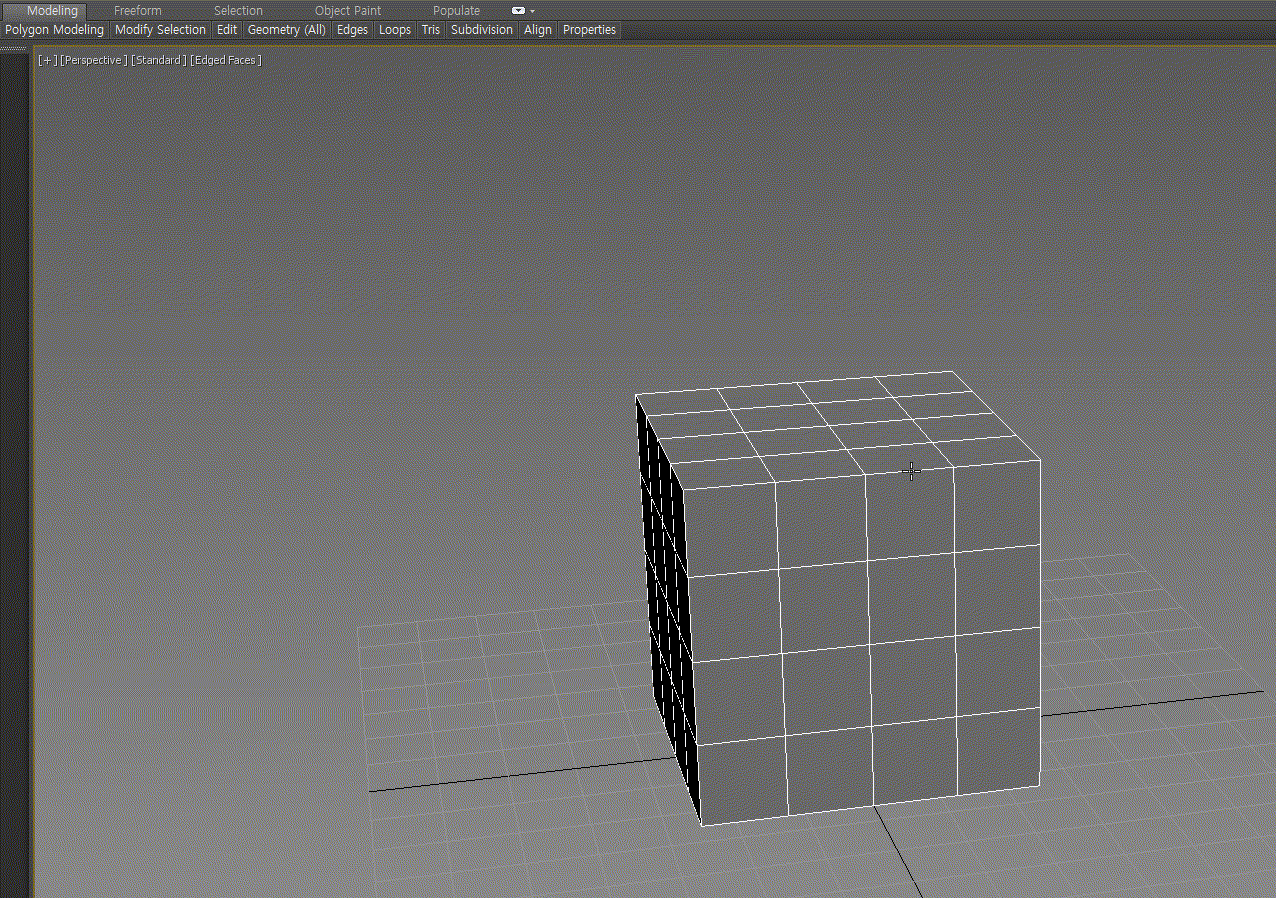
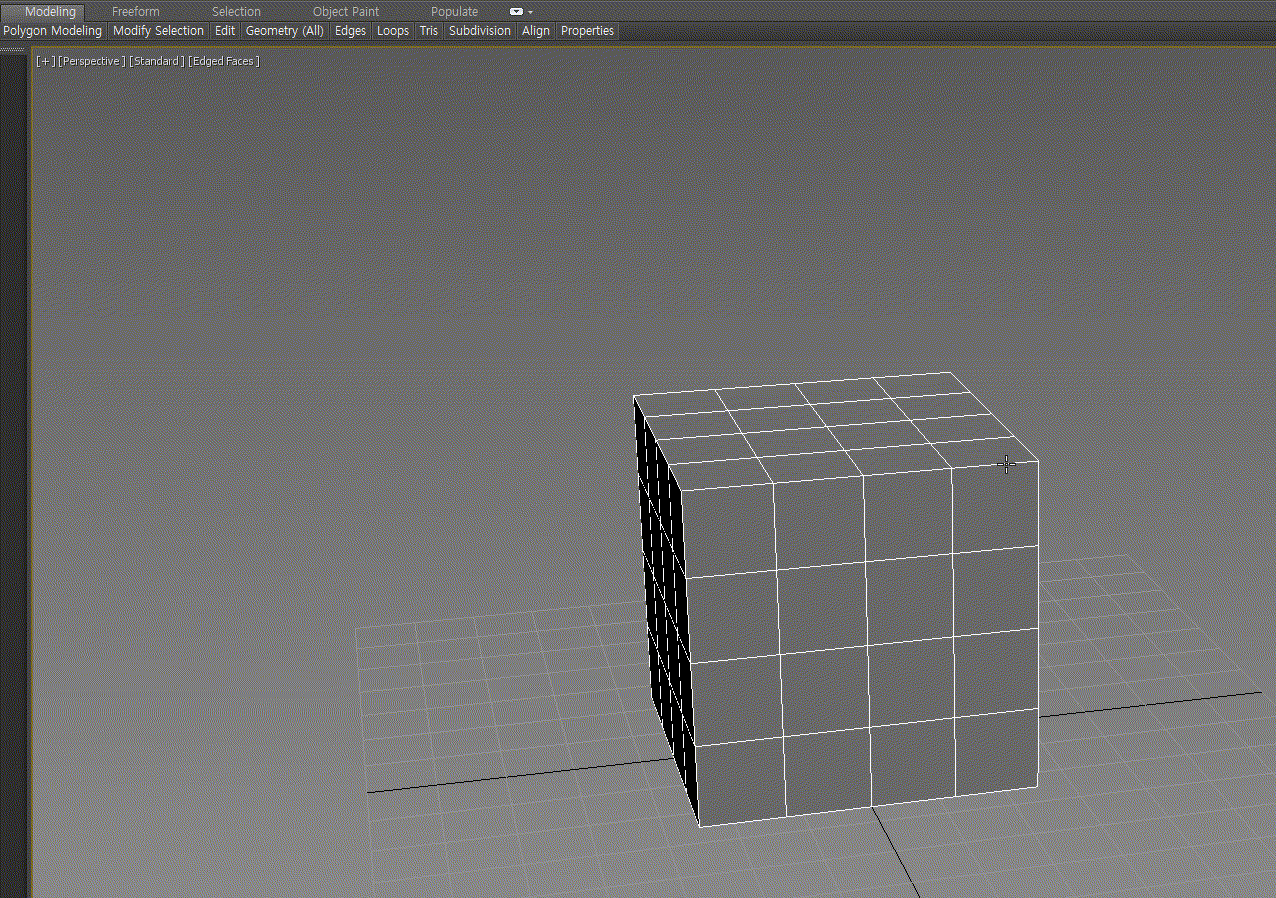
특히 위에 빨간 상자로 표시한 기능들은 Ring과 Loop기능을 한칸씩 띄워서 선택할 수있기에 한칸걸러 선택해야할 경우 하나하나 선택할 필요없이 손쉽게 선택해주기 때문에 아주 유용한 기능이다.
'소프트웨어 > 3ds max' 카테고리의 다른 글
| 3ds max TransForm Toolbox 툴박스 사용법 (0) | 2023.09.24 |
|---|---|
| 3ds max 피벗 조정 (0) | 2023.09.23 |
| 3ds max 오브젝트 자르기/엣지 추가하기 (0) | 2023.09.18 |
| 3ds max 선택한축을 중심으로 오브젝트를 배치하고싶을 때 (2) | 2023.09.17 |
| 3ds max 선택한 오브젝트만 와이어프레임 보이게하기 (0) | 2023.09.16 |